Video streaming je postao ultimativni trend u digitalnom dobu jer ljudima omogućuje gledanje filmova bilo kada i bilo gdje. Jedna od poznatih platformi koja vam može pomoći da budete u toku s omiljenom serijom ili ponovno gledate klasičan film je HBO Max. Međutim, ako se ne pretplatite na premium plan, videostreaming može biti prekinut zbog nepredviđenih čimbenika kao što su nestabilna veza ili suočavanje s dosadnim oglasima. Ne brinite jer u ovom postu možete se riješiti bilo čega od toga tako što ćete naučiti kako preuzimanje filmova na HBO Max koristeći plan bez oglasa i alate treće strane.
1. dio: HBO Max preuzimanje s planom bez oglasa na mobilnim uređajima
Dok je video streaming izvrsno rješenje za pristup milijunima TV emisija i filmova na HBO-u, preuzimanje vaših omiljenih epizoda ponekad je bolji način da izbjegnete prekide strujanja uzrokovane lošom mrežnom vezom. Sjajna vijest je da ne morate skupiti računalo za preuzimanje HBO sadržaja; možete ga spremiti na svoj telefon ako ste pretplaćeni na HBO-ov plan bez oglasa.
Korak 1Instalirajte HBO aplikaciju na svoj tablet ili uređaj i prijavite se na svoj Ad-Free račun.
Korak 2Odaberite film ili epizodu koju želite imati za izvanmrežnu reprodukciju i kliknite preuzimanje datoteka dugme.
Korak 3Konačno, možete pristupiti Povijest preuzimanja pristupiti filmu i gledati ga čak i bez interneta.
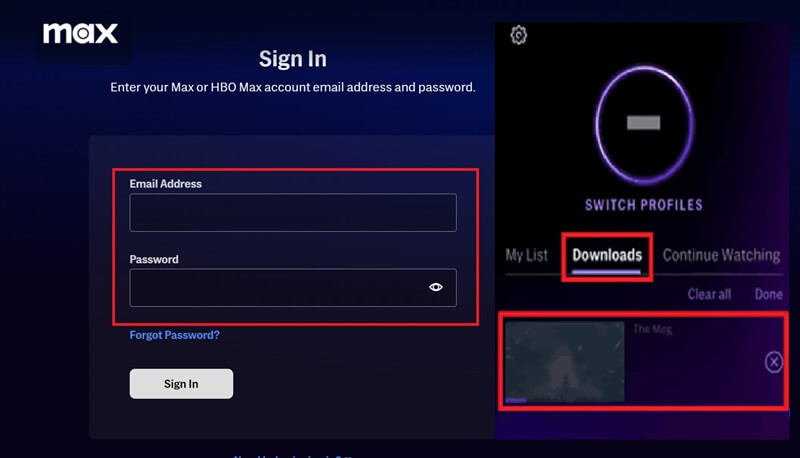
Dio 2: Kako preuzeti na HBO Max s Pazuom na Windows/Mac
Još jedan robustan video downloader koji vam može pomoći u preuzimanju na HBO Maxu je Pazu. Ovaj softver dostupan je na uređajima sa sustavom Windows i Mac kako bi vam pomogao prikupiti vrhunski video sadržaj visoke rezolucije s HBO-a. Povrh toga, Pazu omogućuje korisnicima preuzimanje HBO filmova zajedno s titlovima kako bi njihovo iskustvo reprodukcije bilo izvrsnije. Ovaj program osigurava kompatibilnost s media playerima spremanjem HBO filmova u MKV i MP4 formatu. Ako želite isprobati program za svoje HBO Max preuzimanje, evo što trebate učiniti.
Korak 1Nakon što pokrenete Pazu na svom uređaju, idite na traku za pretraživanje, upišite TV emisiju ili film i pričekajte da se pojave rezultati.
Korak 2Nakon toga možete proširiti izbornik za odabir izlaznih parametara prije preuzimanja HBO sadržaja.
Korak 3Nakon što ste spremili svoje postavke, kao što su kvaliteta i format, pritisnite preuzimanje datoteka dugme. Možete dvaput kliknuti video kako biste Pregled.
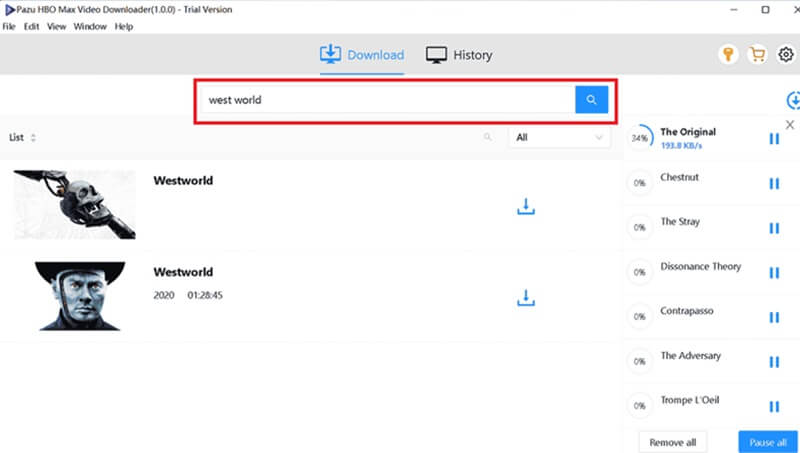
Dio 3: Preuzmite na HBO Max uz PasteDownload besplatno na mreži
Podržavajući više od 500 web stranica na mreži, PasteDownload je alat koji vam pomaže preuzeti HBO Max emisije jednostavnim lijepljenjem veze filma koji želite imati na svom uređaju. Sa svojim sučeljem koje je jednostavno za korištenje, čak će i početnici pronaći navigaciju alatom bez muke i jednostavnom. Štoviše, može se pohvaliti podrškom za nastavak preuzimanja, koja vam omogućuje da nastavite s prekinutim preuzimanjima zbog nestabilne veze ili kada slučajno pritisnete gumb za izlaz u svojoj tražilici. Dok nekoliko programa za preuzimanje na mreži sadrži trap veze kad god generiraju film s HBO-a ili drugih filmskih stranica, PasteDownload ima značajku preuzimanja bez zamki koja osigurava izravno preuzimanje nakon lijepljenja veze filma.
Još jedna stvar: pitanje možete li preuzimati emisije na HBO Maxu nije važno jer zapravo može obaviti posao. Koliko god impresivno izgledalo, ovaj alat također osigurava sigurnost i sigurnost korisnika 100% te ne zahtijeva instalaciju i registraciju. U nastavku je kratak vodič o preuzimanju na HBO Maxu pomoću PasteDownloada.
Korak 1Idite na HBO Max i potražite film koji želite preuzeti. U polju za URL kliknite desnom tipkom miša i odaberite Kopirati.
Korak 2Otvorite drugu karticu na svojoj tražilici i idite na službenu stranicu ZalijepiPreuzmi. U polju kliknite desnom tipkom miša i pritisnite Zalijepiti. Pričekajte da alat generira vezu.
Korak 3Na kraju, odaberite parametre za svoju datoteku iz opcija. Možete odabrati spremanje filma kao MP4 ili MP3. Nakon toga pritisnite preuzimanje datoteka gumb i pričekajte da se proces završi.
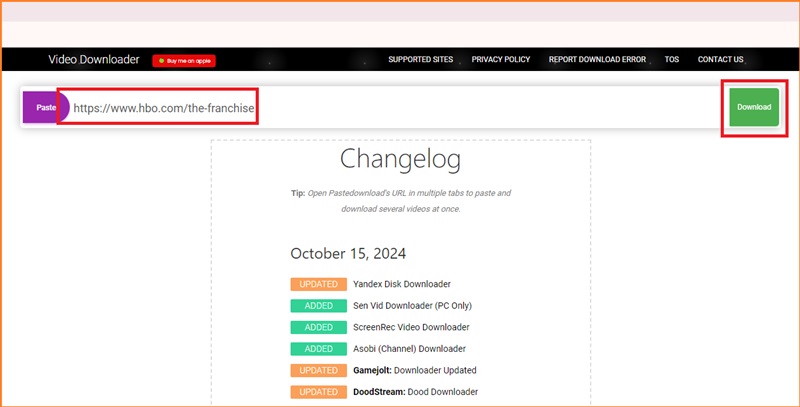
Bonus: jednostavno snimajte HBO Max videozapise u najboljoj video kvaliteti
Jedna štetna stvar kada preuzimate HBO Max film putem URL-a može biti da navedena poveznica ili film koji ste preuzeli treba popraviti ili dovršiti. Ako želite izbjeći ovu dilemu sa svojim HBO filmovima, snimanje videa pomoću screen grabbera najbolje je rješenje. S AVAide Screen Recorder, upravo ste pronašli savršen alat koji će vam pomoći da preuzmete čak i cjelovečernji film na HBO-u u kvaliteti visoke razlučivosti u rasponu od 480p do 4K rezolucije. Povrh toga, ovaj alat ima mjerač vremena za zaustavljanje koji može automatski zaustaviti snimanje nakon isteka postavljenog vremena kada vaš HBO film završi nakon reprodukcije.
Štoviše, ovaj alat čini čuda s snimanjem filmova za izvanmrežnu reprodukciju i svestran je alat koji pomaže milijunima korisnika u raznim situacijama. AVAide Screen Recorder omogućuje snimanje web kamerom, što vam omogućuje snimanje vaših reakcija ili lica tijekom prezentacija. Štoviše, ovaj alat može snimati vaše računalo i mikrofon kako bi vam pomogao da koristite jedan alat i izvršavate više zadataka odjednom. Možete isprobati alternativni način preuzimanja HBO Max emisija pomoću AVAide Screen Recordera ispod.
Korak 1Instalirajte Alat
Udari preuzimanje datoteka gumb ispod kako biste odabrali odgovarajući instalacijski program za svoj uređaj. Nakon što je instalacija uspješna, upoznajte se sa sučeljem i funkcionalnim gumbima AVAide Screen Recordera.

PROBAJ BESPLATNO Za Windows 7 ili noviji
 Sigurno preuzimanje
Sigurno preuzimanje
PROBAJ BESPLATNO Za Mac OS X 10.13 ili noviji
 Sigurno preuzimanje
Sigurno preuzimanjeKorak 2Postavite postavke snimanja
Pristupit ćete Jelovnik i glavne značajke screen grabbera na glavnom zaslonu. Pritisnite video funkciju i odaberite Cijeli ekran ili Prilagođeno veličina okvira. Nakon toga uključite Zvuk računalnog sustava za alat za preuzimanje audio detalja HBO filma koji želite dobiti.

Korak 3Snimi HBO film
Sada idite na stranicu HBO-a i pripremite film. Kada završite, vratite se na AVAide Screen Recorder i odaberite REC dugme. Kada alat počne snimati, idite na HBO stranicu i pustite film.

4. korakSpremite datoteku
Ako ste završili s gledanjem HBO serije, kliknite Stop na funkcionalnim gumbima AVAide Screen Recordera. Nakon toga možete locirati svoj izlaz u vašem lokalnom imeniku.
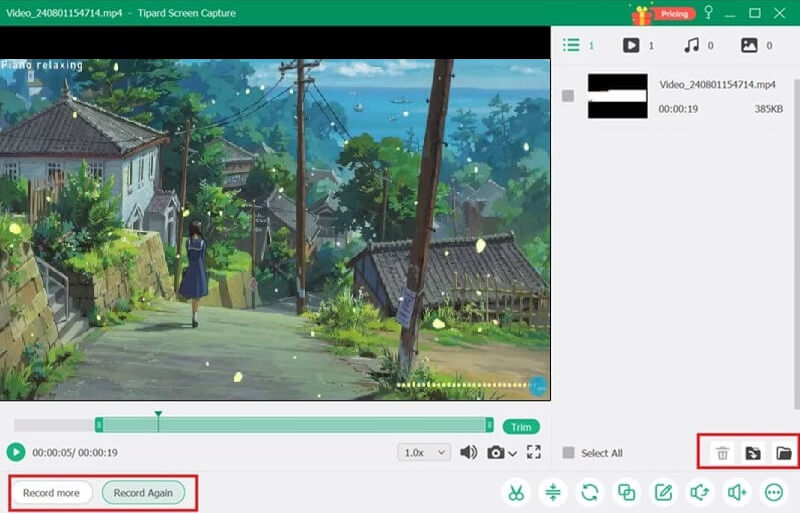
Možete li preuzeti emisije na HBO Max? Uz alate koji su vam na raspolaganju, moguće je spremanje TV emisija i filmova. Gore spomenuti alati imaju i jake i slabe strane, a možete odabrati bilo koji od njih ovisno o svojoj situaciji. Međutim, ako želite snimati videozapise s reakcijama na filmove i epizode koje gledate, zgrabite film s AVAide Screen Recorderom ono je što trebate učiniti.
Snimanje zaslona, zvuka, web kamere, igranja, mrežnih sastanaka, kao i iPhone/Android zaslona na vašem računalu.
Snimanje zaslona i videa
- Snimanje zaslona na Macu
- Snimanje zaslona u sustavu Windows
- Snimanje zaslona na iPhoneu
- Snimite audio na iPhone
- Snimajte TV emisije bez DVR-a
- Screen Record Snapchat na iPhoneu i Androidu
- Snimite FaceTime poziv
- Kako koristiti VLC za snimanje zaslona
- Ispravite Amazonov kod pogreške 1060
- Popravi OBS Window Capture Black
- Kako pretvoriti PowerPoint u video [potpuni vodič]
- Kako napraviti video s uputama: pripreme i smjernice
- Kako snimati zaslon sa zvukom na iOS-u 15 i novijim
- Kako snimati zaslon na TikToku: rješenja za stolna i mobilna računala
- Kako snimati zaslon na Samsungu na 2 provjerena načina [riješeno]
- Kako snimiti igru na PS4 bez kartice za snimanje
- Kako snimiti igranje igre na Xbox One [Cijeli vodič]




